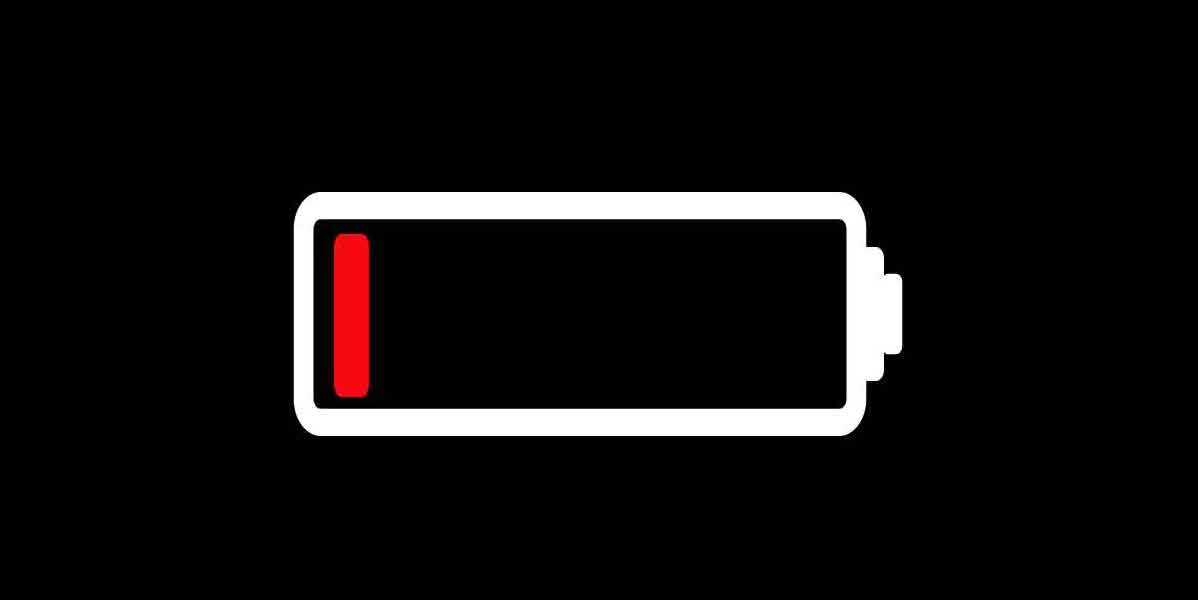Como cualquier otro gadget, nuestro teléfono móvil Android puede en algún momento tener problemas. El indicador de batería de nuestro dispositivo Android puede no funcionar correctamente. Mucha gente se habrá encontrado con este problema, y es frustrante, pero se puede arreglar. Es uno de los problemas que pueden surgir con un teléfono Android. Al ser uno de los componentes más sensibles de un teléfono Android, debemos tener cuidado con la batería.
Para garantizar que todo funciona correctamente, debemos cuidar todo lo relacionado con la batería. Si el indicador de batería no funciona en un teléfono Android, debemos identificar la causa lo antes posible para poder aplicar una solución.
El indicador de batería no funciona en Android
A veces, el teléfono Android se apaga antes de que el porcentaje de la batería llegue al 0%, y otras veces el porcentaje de la batería que aparece en la pantalla parece ser mucho más alto, lo que hace pensar que la batería se agotará pronto. Puede deberse a que el algoritmo de la batería está roto, y como resultado el indicador de batería no funciona como debería, lo que hace que perdamos una información crítica de nuestro teléfono. Además, los datos que vemos no son precisos ni fiables. Por lo tanto, debemos hacer algo para resolver esto.
La razón por la que el indicador de batería del teléfono móvil no funciona correctamente es que la batería no ha sido calibrada. En este caso, tendremos que calibrar la batería nosotros mismos. De este modo también nos aseguraremos de que el indicador funciona como debería. Para calibrar la batería, tendremos que realizar una serie de pruebas en nuestro teléfono móvil.
- Comprueba las apps de tu dispositivo para comprobar cuáles son las que están consumiendo más batería desde Ajustes.
- Elimina las apps de segundo plano para hacer que la batería de tu terminal dure más,
- Intenta seguir ciclos de carga del 0% al 100%, es decir, completos. Esto también ampliará la vida de tu batería.
Es posible comprobar si la batería de Android está bien calibrada o no apagando el dispositivo cuando el indicador de la batería muestre alrededor del 50% de su duración. Si el móvil se vuelve a encender, mostrará una cantidad significativamente menor de batería, mostrará una cantidad similar o idéntica, lo que indica que la batería está bien calibrada y funciona correctamente. Mostrará una reducción del 1%, lo que significa que la batería está bien calibrada y funciona correctamente.
Cómo calibrar la batería
En Android, para calibrar la batería suele ser necesario tener acceso root. Podemos hacerlo sin acceso root utilizando un widget llamado Current Widget: Battery Monitor. Esta app no está disponible en la Play Store, pero podemos descargarla como APK desde APK Mirror u otros sitios.
Una vez descargada y colocada la app en el dispositivo, debemos ejecutarla. Cargaremos el teléfono hasta que la app nos informe de que ha alcanzado la capacidad total de mAh de la batería, lo que indica que has cargado la batería de tu móvil al 100%. Retira el móvil y espera unos minutos antes de volver a encenderlo. Si la batería sigue cargada al 100% cuando lo volvemos a encender, indica que la batería ha sido calibrada y que el medidor funciona correctamente.
Viendo que este proceso es sencillo, puedes verificar si el indicador de batería de Android no funciona o si el problema se ha resuelto, si no lo ha hecho. También mejora la duración de la batería de un teléfono para que vuelva a funcionar correctamente. Este molesto problema se soluciona de esta manera.
Apps para comprobar el estado de la batería
El estado de la batería se puede encontrar en los teléfonos Android utilizando aplicaciones de terceros. Esta información puede ser útil si el indicador de la batería no funciona. Dado que la batería es un componente delicado, debemos controlar su estado a lo largo del tiempo, ya que se desgastará más rápidamente a medida que utilicemos nuestros teléfonos. Es una buena idea realizar una evaluación de vez en cuando.
Es fundamental controlar la salud de la batería para poder detectar los problemas antes de que se conviertan en algo grave. También podemos detectar si la batería tiene problemas, por ejemplo, si pierde energía o se descarga repentinamente, observando su estado. Además, podemos recopilar datos sobre la temperatura de la batería, lo que también puede ayudarnos a diagnosticar problemas. En este artículo, vamos a echar un vistazo a un par de aplicaciones de estado de la batería de Android de la Play Store.
CPU-Z
El mejor y más popular método para averiguar el estado de nuestro dispositivo móvil Android es CPU-Z. Con esta aplicación podemos ver si todo funciona correctamente en nuestro teléfono. Esta aplicación nos da una gran cantidad de información sobre cada componente de nuestro teléfono. Además, tiene una sección dedicada a controlar la duración de la batería que nos queda, por lo que podemos ver si algo está fuera de control de inmediato.
Esta aplicación proporciona información sobre la salud de la batería, así como la temperatura de la misma. Una temperatura alta de la batería es peligrosa, así como un indicador de que algo va mal. Esta aplicación proporciona los datos de forma sencilla y directa. Aunque sólo está disponible en inglés, es bastante sencilla de comprender.
CPU-Z está disponible de forma gratuita en Google Play Store. Podrás obtener información sobre tu dispositivo móvil y su batería sin tener que pagar. Puedes descargar la app desde este enlace:
Ampere
Existe otra aplicación muy conocida por los usuarios de Android llamada Ampere. Esta aplicación nos informará sobre el estado de la batería de nuestro smartphone. Esta app nos proporcionará una variedad de datos beneficiosos, como el porcentaje de batería, el estado de la batería del dispositivo, la temperatura y mucho más.
Es fundamental saber si la batería del móvil funciona correctamente o no. Gracias a esto, podremos determinar si los problemas que hemos notado últimamente son causados por la batería o no, por ejemplo. Además, también nos permite anticiparnos a las dificultades si notamos que algo no funciona correctamente. La aplicación tiene una interfaz sencilla y fácil de usar, aunque sólo está disponible en inglés.
Ampere se puede descargar de forma gratuita desde la Google Play Store en Android. Esta app tiene anuncios y compras in-app, pero podemos realizar este análisis del estado de la batería sin tener que pagar. Puedes conseguir esta app en tu smartphone haciendo clic aquí: